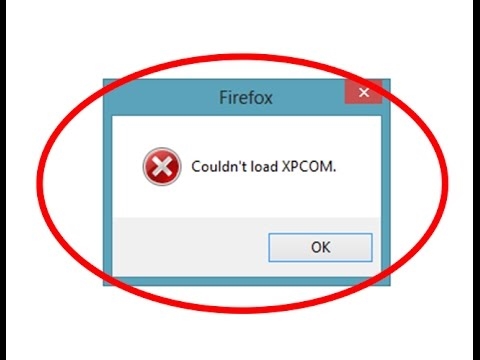Mozilla Firefox ბრაუზერის გახსნის მცდელობისას, მომხმარებელს შეუძლია მიიღოს სისტემის გაგზავნა, სადაც ნათქვამია: "ფაილი xpcom.dll აკლია". ეს საკმაოდ გავრცელებული შეცდომაა, რომელიც მრავალი მიზეზის გამო ხდება: ვირუსული პროგრამის ჩარევის, მომხმარებლის არასწორი მოქმედებების ან თავად ბრაუზერის არასწორად განახლების გამო. ამა თუ იმ გზით, სტატიაში ნახავთ პრობლემის მოგვარების ყველა შესაძლო გზას.
ჩვენ ვასწორებთ შეცდომას xpcom.dll
იმისათვის, რომ ბრაუზერმა კვლავ დაიწყოს სწორად მუშაობა, შეცდომის გადასაჭრელად სამი გზა არსებობს: დააინსტალირეთ ბიბლიოთეკა სპეციალური პროგრამის გამოყენებით, დააინსტალირეთ აპლიკაცია, ან თავად დააინსტალირეთ დაკარგული xpcom.dll ბიბლიოთეკა.
მეთოდი 1: DLL-Files.com კლიენტი
ამ პროგრამის გამოყენებით შეგიძლიათ მოკლე დროში დააინსტალიროთ xpcom.dll, რის შემდეგაც დაფიქსირდება შეცდომა Mozilla Firefox– ის გამოყენებისას.
ჩამოტვირთეთ DLL-Files.com კლიენტი
ამისათვის დაიწყეთ DLL-Files.com Client და მიჰყევით ინსტრუქციას:
- შეიყვანეთ ბიბლიოთეკის სახელი შესაბამის ველში და მოძებნეთ.
- ნაპოვნი ფაილების საშუალებით დააჭირეთ მასზე, რომელიც აკმაყოფილებს თქვენს მოთხოვნებს (თუ ბიბლიოთეკის სახელი მთლიანად შეიყვანეთ, მაშინ გამოშვებაში მხოლოდ ერთი ფაილი იქნება).
- დააჭირეთ ღილაკს ინსტალაცია.
პროცედურის დასრულების შემდეგ, სისტემაში დამონტაჟდება xpcom.dll ბიბლიოთეკა და ბრაუზერის გაშვების პრობლემა მოგვარდება.
მეთოდი 2: ხელახლა დააინსტალირეთ Mozilla Firefox
Xpcom.dll ფაილი სისტემაში შედის Mozilla Firefox- ის დაყენებისას, ანუ ბრაუზერის დაყენებით, დაამატებთ სასურველ ბიბლიოთეკას. მანამდე ბრაუზერი მთლიანად უნდა მოიხსნას. ამ ვებგვერდზე დეტალური ინსტრუქციები გვაქვს ჩვენს ვებ – გვერდზე.
მეტი: როგორ ამოიღოთ Mozilla Firefox თქვენი კომპიუტერიდან მთლიანად
მოხსნის შემდეგ, თქვენ უნდა ჩამოტვირთოთ ბრაუზერის ინსტალერი და ისევ დააინსტალიროთ იგი.
ჩამოტვირთეთ Mozilla Firefox
გვერდზე ერთხელ დააჭირეთ ღილაკს ჩამოტვირთეთ ახლა.
ამის შემდეგ, ინსტალერი გადმოწერილი იქნება თქვენს მიერ მითითებულ საქაღალდეში. გადადით მასზე, დააინსტალირეთ ინსტალერი და მიჰყევით ინსტრუქციას:
- ბრაუზერის დაყენების შემდეგ, შეგიძლიათ აირჩიოთ წაშლა ადრე გაკეთებული ცვლილებები თუ არა. იმის გამო, რომ წარსულში პრობლემები ჰქონდა Firefox– ის მუშაობას, შეამოწმეთ ყუთი და დააჭირეთ ღილაკს ხელახლა დააინსტალირეთ.
- დაელოდეთ ინსტალაციის დასრულებას.
ამის შემდეგ, რამდენიმე სისტემის მოქმედება შესრულდება და ახალი Mozilla ბრაუზერი ავტომატურად დაიწყება.
მეთოდი 3: ჩამოტვირთეთ xpcom.dll
თუ თქვენ ჯერ კიდევ გჭირდებათ xpcom.dll დაკარგული ბიბლიოთეკის ფაილი Mozilla Firefox- ის დასაწყებად, მაშინ ბოლო გზაა მისი დაყენება. წარმოება საკმაოდ მარტივია:
- ჩამოტვირთეთ xpcom.dll ბიბლიოთეკა თქვენს კომპიუტერში.
- გადადით ჩამოტვირთვის საქაღალდეში.
- დააკოპირეთ ეს ფაილი კლავიშების გამოყენებით Ctrl + C ან პარამეტრის არჩევით დააკოპირეთ კონტექსტური მენიუში.
- გადადით სისტემის დირექტორიაში შემდეგი შემდეგი გზით:
C: Windows System32(32 ბიტიანი სისტემებისთვის)C: Windows SysWOW64(64-ბიტიანი სისტემებისთვის)მნიშვნელოვანია: თუ თქვენ იყენებთ Windows- ის ვერსიას, რომელიც გამოიცა მე -7-ის ჩათვლით, მაშინ სისტემის დირექტორია სხვაგვარად იწოდება. ამ თემის შესახებ უფრო დეტალურად შეგიძლიათ გაეცნოთ შესაბამის ვებ – გვერდზე შესაბამის სტატიას.
წაიკითხეთ მეტი: როგორ დააინსტალიროთ დინამიური ბიბლიოთეკის ფაილი კომპიუტერზე
- ბიბლიოთეკის ფაილი აქ დააჭირეთ Ctrl + V ან შერჩევით ჩასვით კონტექსტური მენიუში.
ამის შემდეგ, პრობლემა უნდა გაქრეს. ეს რომ არ მომხდარიყო, მაშინ ბიბლიოთეკა სისტემაში არ იყო რეგისტრირებული. შენ თვითონ უნდა გააკეთო. ჩვენს საიტზე ამ თემასთან დაკავშირებით გვაქვს დეტალური სახელმძღვანელო, რომელზეც შეგიძლიათ გაეცნოთ ამ ბმულზე დაჭერით.